วิธีลบเครื่องหมายจุลภาคทั้งหมดใน Excel
สำหรับการลบเครื่องหมายจุลภาคทั้งหมดออกจากช่วงที่เลือกใน Excel โปรดทำตามวิธีการด้านล่างที่แสดง
ลบเครื่องหมายจุลภาคทั้งหมดด้วยฟังก์ชัน Find and Replace
ลบเครื่องหมายจุลภาคทั้งหมดด้วย Kutools for Excel
ลบเครื่องหมายจุลภาคทั้งหมดด้วยฟังก์ชัน Find and Replace
คุณสามารถใช้ฟังก์ชันค้นหาและแทนที่เพื่อค้นหาเครื่องหมายจุลภาคและแทนที่โดยไม่มีอะไรเลย กรุณาดำเนินการดังนี้
1. เลือกเซลล์ที่คุณต้องการลบเครื่องหมายจุลภาคทั้งหมด
2 จากนั้นคลิก ค้นหาและเลือก > แทนที่ ภายใต้ หน้าแรก เพื่อเปิด ค้นหาและแทนที่ กล่องโต้ตอบ ดูภาพหน้าจอ:

หมายเหตุ: คุณยังสามารถกด Ctrl + H พร้อมกันเพื่อเปิดไฟล์ ค้นหาและแทนที่ กล่องโต้ตอบ
3 ใน ค้นหาและแทนที่ ใหคลิกปุ the ม แทนที่ ให้ป้อนเครื่องหมายลูกน้ำ“,” เข้าไปใน สิ่งที่ค้นหา กล่องเก็บไฟล์ แทนที่ด้วย กล่องว่างแล้วคลิกไฟล์ แทนที่ทั้งหมด ปุ่ม. ดูภาพหน้าจอ:

จากนั้นเครื่องหมายจุลภาคทั้งหมดในช่วงที่เลือกนี้จะถูกลบออกทันที
ลบเครื่องหมายจุลภาคทั้งหมดด้วย Kutools for Excel
ในส่วนนี้เราจะแสดงไฟล์ ลบอักขระ ประโยชน์ของ Kutools สำหรับ Excel. ด้วยยูทิลิตี้นี้คุณสามารถลบอักขระที่ระบุหลายชนิดออกจากเซลล์ที่เลือกรวมถึงเครื่องหมายจุลภาค
ก่อนที่จะใช้ Kutools สำหรับ Excelโปรด ดาวน์โหลดและติดตั้งในตอนแรก.
1. เลือกเซลล์ที่คุณต้องการลบเครื่องหมายจุลภาคทั้งหมด จากนั้นคลิก Kutools > ข้อความ > ลบอักขระ.

2 ใน ลบอักขระ ให้เลือกเฉพาะไฟล์ ประเพณี ใส่เครื่องหมายจุลภาคลงในกล่องข้อความจากนั้นคลิกไฟล์ OK ปุ่ม. ดูภาพหน้าจอ:
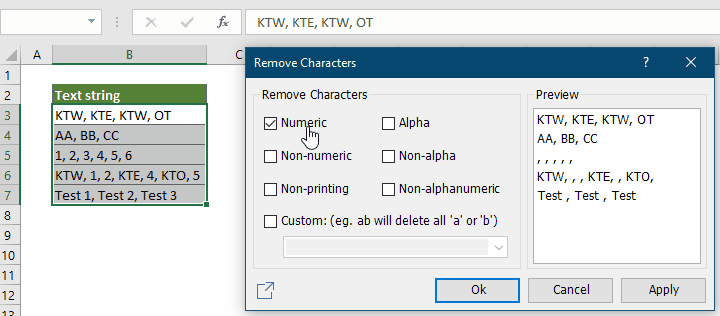
ตอนนี้เครื่องหมายจุลภาคทั้งหมดถูกลบ
พื้นที่ ลบอักขระ ยูทิลิตี้ไม่เพียง แต่สามารถลบเครื่องหมายจุลภาคทั้งหมดออกจากช่วงที่เลือกได้ แต่ยังลบตัวเลขอักขระอัลฟ่าและอื่น ๆ
หากคุณต้องการทดลองใช้ยูทิลิตีนี้ฟรี (30 วัน) กรุณาคลิกเพื่อดาวน์โหลดแล้วไปใช้การดำเนินการตามขั้นตอนข้างต้น
ลบเครื่องหมายจุลภาคทั้งหมดด้วย Kutools for Excel
สุดยอดเครื่องมือเพิ่มผลผลิตในสำนักงาน
เพิ่มพูนทักษะ Excel ของคุณด้วย Kutools สำหรับ Excel และสัมผัสประสิทธิภาพอย่างที่ไม่เคยมีมาก่อน Kutools สำหรับ Excel เสนอคุณสมบัติขั้นสูงมากกว่า 300 รายการเพื่อเพิ่มประสิทธิภาพและประหยัดเวลา คลิกที่นี่เพื่อรับคุณสมบัติที่คุณต้องการมากที่สุด...

แท็บ Office นำอินเทอร์เฟซแบบแท็บมาที่ Office และทำให้งานของคุณง่ายขึ้นมาก
- เปิดใช้งานการแก้ไขและอ่านแบบแท็บใน Word, Excel, PowerPoint, ผู้จัดพิมพ์, Access, Visio และโครงการ
- เปิดและสร้างเอกสารหลายรายการในแท็บใหม่ของหน้าต่างเดียวกันแทนที่จะเป็นในหน้าต่างใหม่
- เพิ่มประสิทธิภาพการทำงานของคุณ 50% และลดการคลิกเมาส์หลายร้อยครั้งให้คุณทุกวัน!
